Siri, безусловно, может быть полезен, когда вам это нужно, но вы, возможно, не захотите, чтобы весь мир услышал ответы Siri в определенных ситуациях. Если вы находитесь в библиотеке, на собрании, в классе или в другом сценарии, где голосовой помощник вашего iPhone принесет больше вреда, чем пользы, есть способ заставить Сири замолчать … но это сложно.
По умолчанию Siri настроен на предоставление голосовой обратной связи независимо от того, как вы используете — сочетание клавиш «Домой» или «Сторона», «Привет, Сири» или «Печатать на Siri». Поэтому, даже если ваш переключатель звонка установлен в бесшумный режим, это не повлияет на громкость звука Siri. Конечно, если вы не хотите приглушить ее, вы можете просто отрегулировать громкость вашего iPhone, когда Siri говорит, чтобы поднять его до более низкого уровня. Но чтобы на самом деле держать Сири в покое, вам нужно понять, как работает ваш голосовой помощник.
Шаг 1: Доступ к настройкам голосовой обратной связи Siri
Прежде всего, вам нужно войти в настройки Siri, чтобы настроить, как вы хотите, чтобы Siri реагировала на вас. Я буду откровенен здесь, нет способа отключить звук Siri в каждой ситуации, но есть отличные альтернативы, которые вы можете использовать, о которых я расскажу позже.
Откройте приложение «Настройки», затем нажмите «Siri» (iOS 10 и ниже) или «Siri». Поиск »(iOS 11 и iOS 12). Отсюда коснитесь опции« Голосовая обратная связь ».
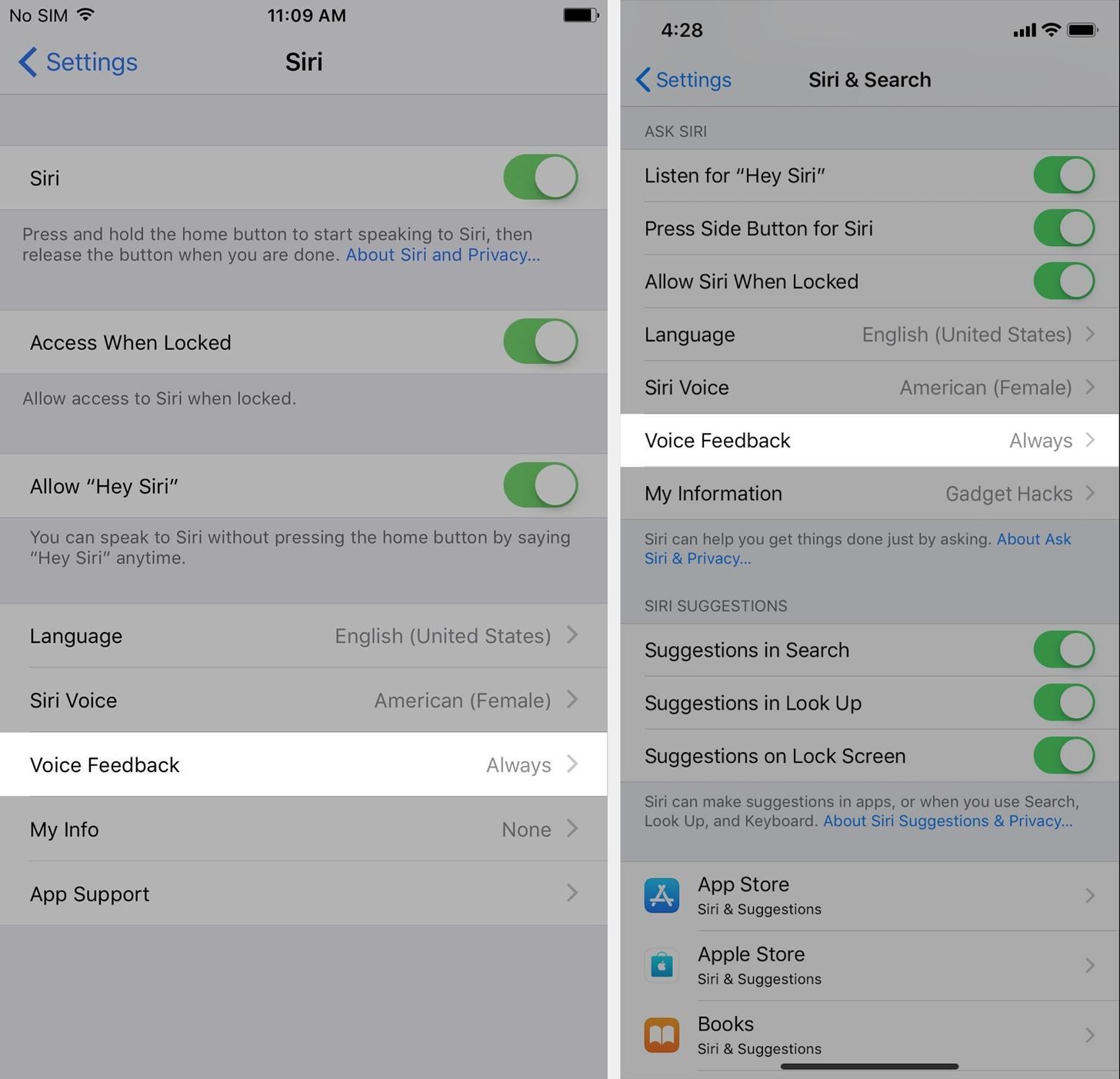
Разница между iOS 10 (слева) и iOS 12 (справа).
Шаг 2: Выберите лучший вариант для вас
В настройках «Голосовая обратная связь» у вас есть три варианта выбора, о которых я расскажу чуть ниже. Может быть, когда-нибудь будет вариант «Всегда выключен», но сейчас нам придется обойтись тем, что у нас есть.
- Всегда включен: Это опция по умолчанию. Siri будет отвечать на ваши вопросы после каждого запроса, независимо от того, используете ли вы кнопку Home или Side, «Hei Siri», введите Siri или ваш переключатель звонка будет установлен в беззвучный режим. Если вы здесь, чтобы молчать Сири, не выбирайте эту опцию.
- Управление с помощью кольцевого переключателя: Когда вы установите переключатель звонка в бесшумный режим, Siri не будет отвечать вам устно, но есть предупреждения. Siri все равно издаст звуковой сигнал и ответит, если вы начнете обсуждение с помощью «Hey Siri» или если вы подключены к устройству Bluetooth, наушникам или CarPlay. Таким образом, Siri будет молчать только в том случае, если вы используете клавишу Home или Side для ее активации. Если вы включите звук своего устройства, Siri снова будет громко реагировать в любой ситуации.
- Только громкая связь: Как и предыдущий вариант, Siri будет подавать звуковой сигнал и отвечать на голосовые сообщения только в том случае, если вы инициируете обсуждение с помощью «Привет, Сири» или подключены к устройству Bluetooth, наушникам или CarPlay. Единственная разница здесь в том, что вам не нужно помнить, чтобы установить переключатель в бесшумный режим.
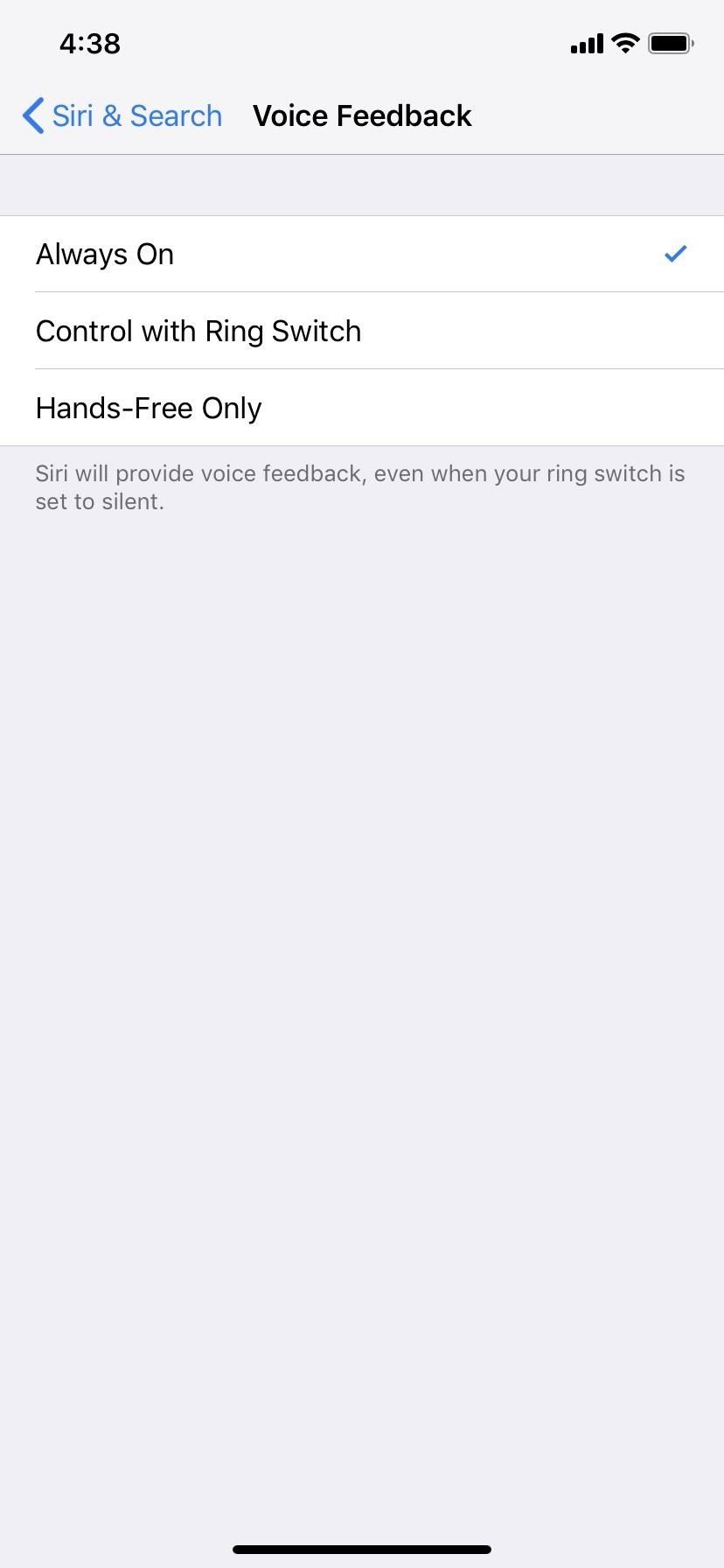
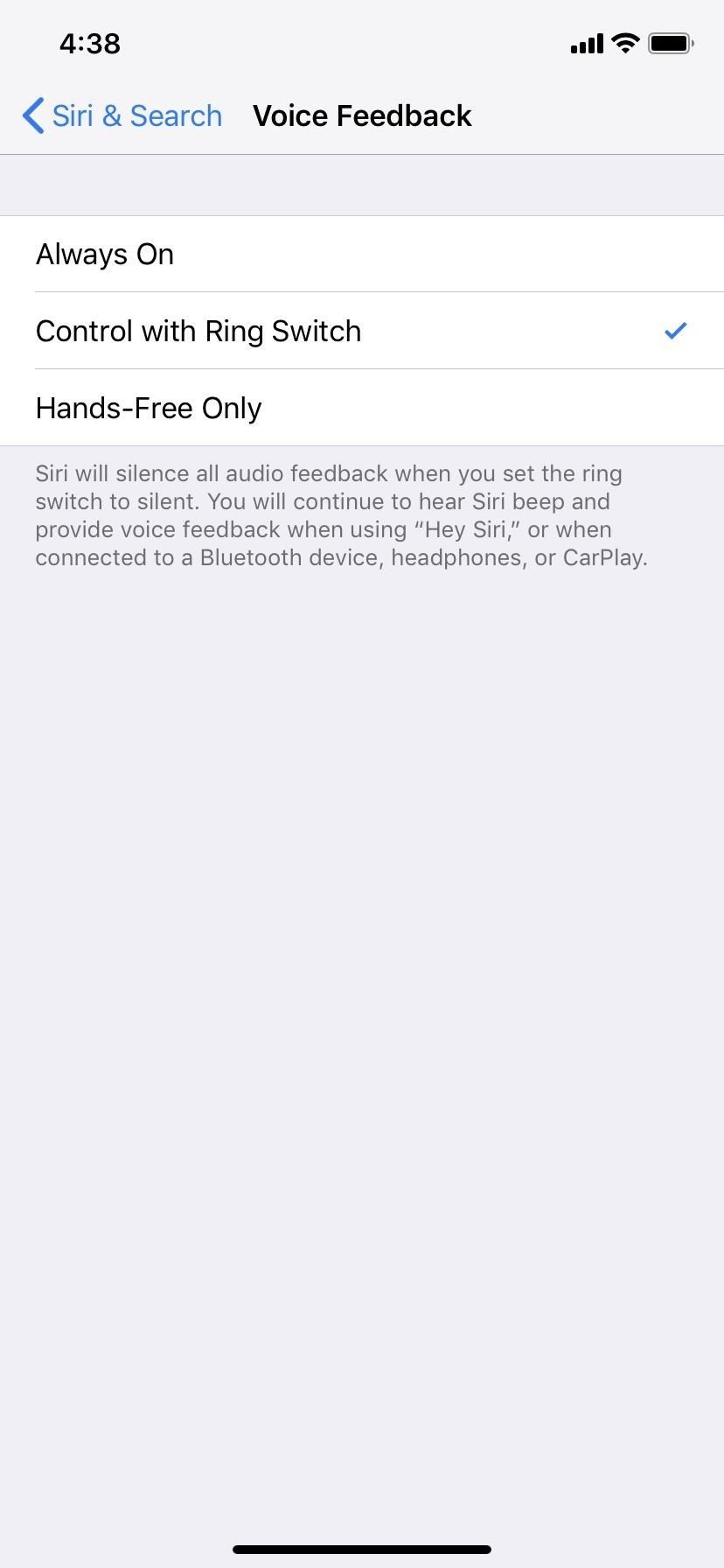
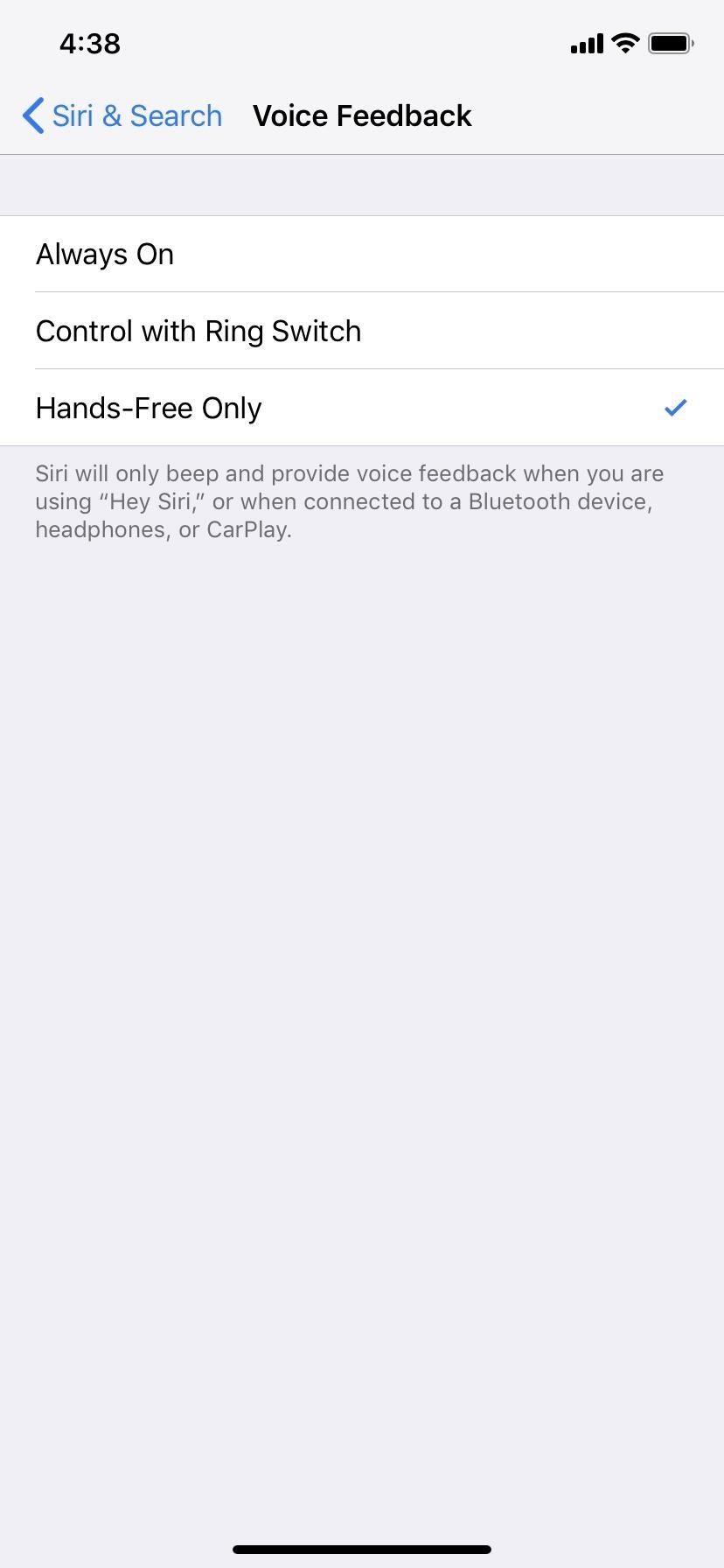
Шаг 3: Уменьшите громкость
Как вы, наверное, заметили, на самом деле нет хороших вариантов хранить Siri на вашем iPhone. Два перечисленных выше параметра не всегда включены практически идентичны, только один требует, чтобы вы каждый раз устанавливали его вручную с помощью кольцевого переключателя, а другой — автоматически.
Так каков ответ на полное молчание, например, когда вы используете «Привет, Сири», но не хотите голосовой обратной связи? Уменьшите громкость.
Это действительно плохой ответ, я знаю, но если вы используете «Привет, Сири» и не хотите слышать его ответ, это то, что вам нужно будет сделать. Используйте кнопку уменьшения громкости на боковой панели вашего iPhone, чтобы уменьшить громкость настолько, насколько это возможно, пока экран Siri открыт, и вы практически не услышите Siri.
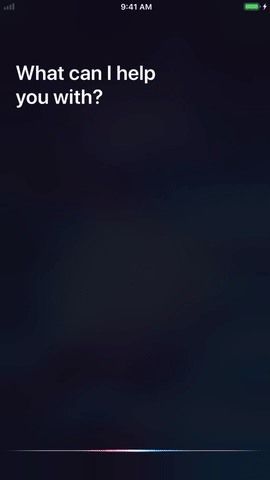
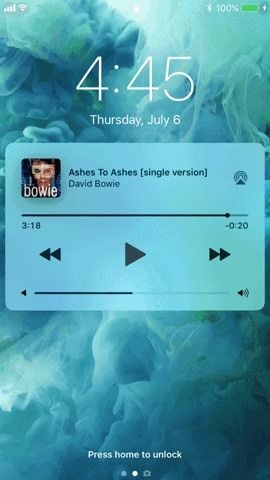
Если вам нужна полная тишина в целом, используйте вышеприведенные трюки с Type to Siri, чтобы ни вам, ни Siri не приходилось говорить вслух. Было бы замечательно, если бы Apple заставляла Siri молчать всякий раз, когда вы используете Type to Siri, несмотря ни на что, поскольку молчание, вероятно, является причиной того, почему вы используете его в первую очередь, но, возможно, когда-нибудь оно наконец станет чем-то особенным.
Знаешь какие-нибудь другие приемы, чтобы заставить Сири молчать на твоем iPhone? Мы все уши. Шутки в сторону.
Как набирать вопросы Команды Сири без всякого разговора
Оцените статью!

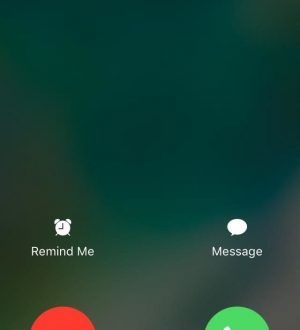

Отправляя сообщение, Вы разрешаете сбор и обработку персональных данных. Политика конфиденциальности.